CSS浮动
CSS 提供了 3 种机制来设置盒子的摆放位置,分别是普通流(标准流)、浮动和定位,其中:
-
普通流(标准流)
-
块级元素会独占一行,从上向下顺序排列;
-
常用元素:div、hr、p、h1~h6、ul、ol、dl、form、table
-
-
行内元素会按照顺序,从左到右顺序排列,碰到父元素边缘则自动换行;
-
常用元素:span、a、i、em等
-
-
-
浮动
-
让盒子从普通流中浮起来,主要作用让多个块级盒子一行显示。
-
-
定位
-
将盒子定在浏览器的某一个位置——CSS 离不开定位,特别是后面的 js 特效。
思考题:
我们首先要思考以下2个布局中最常见的问题?
1.如何让多个盒子(div)水平排列成一行?

2.如何实现盒子的左右对齐?
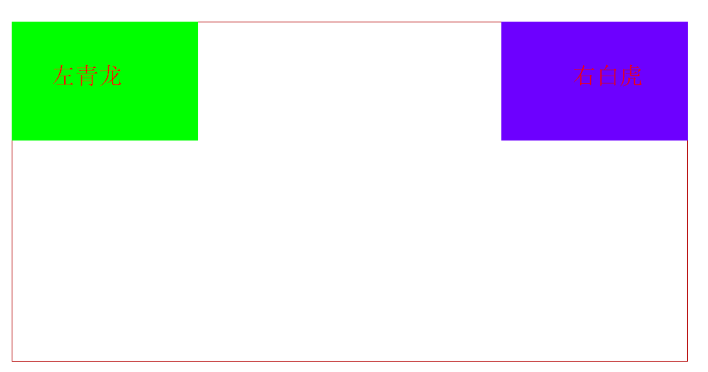
虽然我们前面学过行内块(inline-block) 但是他却有自己的缺陷:
-
它可以实现多个元素一行显示,但是中间会有空白缝隙,不能满足以上第一个问题。
-
它不能实现以上第二个问题,盒子左右对齐
因为一些网页布局要求,标准流不能满足我们的需要了,因此我们需要浮动来完成网页布局。
1.3 什么是浮动(float)
概念:元素的浮动是指设置了浮动属性的元素会
-
脱离标准普通流的控制
-
移动到指定位置。
作用
-
让多个盒子(div)水平排列成一行,使得浮动成为布局的重要手段。
-
可以实现盒子的左右对齐等等..
-
浮动最早是用来控制图片,实现文字环绕图片的效果。
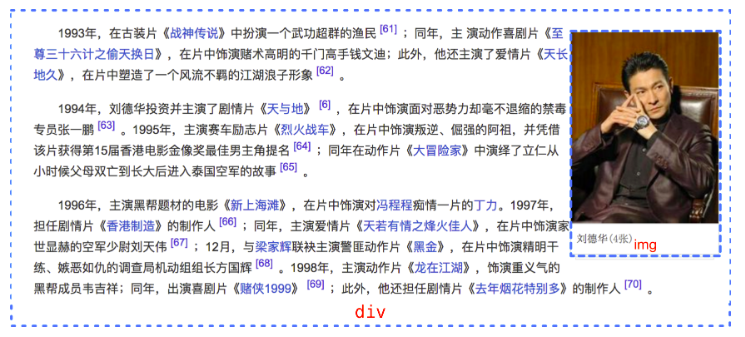
语法
在 CSS 中,通过 float 中文, 浮 漏 特 属性定义浮动,语法如下:
选择器 { float: 属性值; }
| 属性值 | 描述 |
|---|---|
| none | 元素不浮动(默认值) |
| left | 元素向左浮动 |
| right |
元素向右 |
脱离标准流,俗称 “脱标”
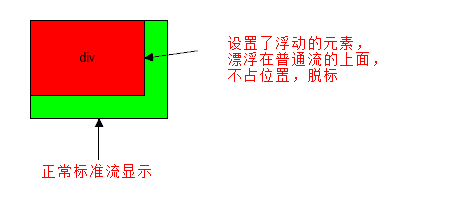
.box1 {
width: 200px;
height: 200px;
background-color: rgba(255, 0, 0, 0.5);
float: left;
}
.box2 {
width: 150px;
height: 300px;
background-color: skyblue;
}
小结:
-
float属性会让盒子漂浮在标准流的上面,所以第二个标准流的盒子跑到浮动盒子的底下了。
2).
浮动的盒子,把自己原来的位置漏给下面标准流的盒子,就是不占有原来位置,是脱离标准流的,我们俗称 “脱标”。
.box1 {
width: 200px;
height: 200px;
background-color: rgba(255, 0, 0, 0.5);
/* 让第 1 个盒子漂浮起来,不占位置 */
float: left;
}
.box2 {
width: 150px;
height: 300px;
background-color: skyblue;
}
3)
任何元素都可以浮动。浮动元素会生成一个块级框,而不论它本身是何种元素。 生成的块级框和我们前面的行内块极其相似。
体验案例——div 水平排列
div {
width: 200px;
height: 200px;
background-color: pink;
/* 转换为行内块元素,可以水平显示,不过 div 之间有间隙,不方便处理 */
/* display: inline-block; */
/* 设置浮动属性,可以让 div 水平排列,并且没有间隙 */
float: left;
}
.two {
background-color: hotpink;
}
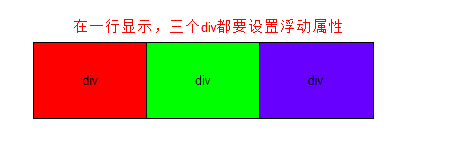
注意: 浮动的元素互相贴靠一起的,但是如果父级宽度装不下这些浮动的盒子, 多出的盒子会另起一行对齐
1.4 浮动(float)小结
我们使用浮动的核心目的——让多个块级盒子在同一行显示。 因为这是我们最常见的一种布局方式
浮动和标准流的父盒子搭配
我们知道,浮动是脱标的,会影响下面的标准流元素,此时,我们需要给浮动的元素添加一个标准流的父亲,这样,最大化的减小了对其他标准流的影响。
浮动应用案例
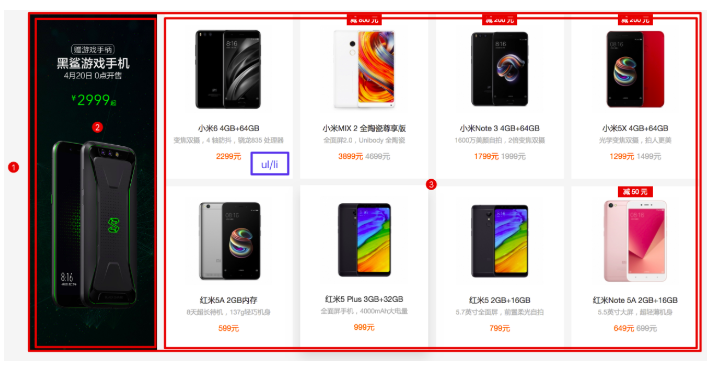
<!DOCTYPE html> <html lang="en"> <head> <meta charset="UTF-8"> <title>小米案例练习</title> <style> /*清除元素默认内外边距样式*/ * { margin: 0; padding: 0; } /*清除列表样式 前面的小点点*/ li { list-style: none; } .box { width: 1226px; height: 615px; background-color: pink; margin: auto; } .left { float: left; width: 234px; height: 615px; background-color: purple; } .left img { /*width: 234px;*/ width: 100%; } .right { float: right; width: 992px; height: 615px; background-color: skyblue; } .right li { float: left; width: 234px; height: 300px; background-color: pink; margin-left: 14px; margin-bottom: 14px; } </style> </head> <body> <div class="box"> <div class="left"> <img src="images/mi.jpg" alt=""> </div> <ul class="right"> <li>1</li> <li>2</li> <li>3</li> <li>4</li> <li>5</li> <li>6</li> <li>7</li> <li>8</li> </ul> </div> </body> </html>
导航栏案例

<!DOCTYPE html> <html lang="en"> <head> <meta charset="UTF-8"> <title>导航栏案例</title> <style> * { margin: 0; padding: 0; } li { list-style: none; } .banner { width: 760px; height: 150px; background-color: pink; margin: auto; } .nav { width: 760px; height: 32px; /*background-color: pink;*/ margin: 0 auto; background: url(images/nav_bg.jpg) repeat-x; } .nav ul li { /*因为li 让文字竖着显示,所以必须给li 添加浮动*/ float: left; } .nav ul li a { /*a是行内元素需要转换*/ /*一定给a 大小, 因为我们需要 a:hover*/ display: block; width: 80px; line-height: 32px; height: 32px; /*background-color: pink;*/ background: url(images/button1.jpg) no-repeat; font-size: 12px; text-decoration: none; color: #40510a; text-align: center; } .nav ul li a:hover { background-image: url(images/button2.jpg); } </style> </head> <body> <!-- banner 是广告条的 --> <div class="banner"> <img src="images/banner.jpg" alt=""> </div> <!-- nav 导航栏部分 --> <!-- 以后我们重要的导航栏,都要采取 li 包含a 的写法 --> <div class="nav"> <ul> <li><a href="#">网站首页</a></li> <li><a href="#">网站首页</a></li> <li><a href="#">网站首页</a></li> <li><a href="#">网站首页</a></li> <li><a href="#">网站首页</a></li> <li><a href="#">网站首页</a></li> </ul> </div> </body> </html>
注意,实际重要的导航栏中,我们不会直接用链接a 而是用 li 包含链接(li+a)的做法。
-
li+a 语义更清晰,一看这就是有条理的列表型内容。
-
如果直接用a,搜索引擎容易辨别为有堆砌关键字嫌疑(故意堆砌关键字容易被搜索引擎有降权的风险),从而影响网站排名
1.6 浮动(float)的扩展
1). 浮动元素与父盒子的关系
-
子盒子的浮动参照父盒子对齐
-
不会与父盒子的边框重叠,也不会超过父盒子的内边距

2). 浮动元素与兄弟盒子的关系
在一个父级盒子中,如果前一个兄弟盒子是:
-
浮动的,那么当前盒子会与前一个盒子的顶部对齐;
-
普通流的,那么当前盒子会显示在前一个兄弟盒子的下方。
浮动只会影响当前的或者是后面的标准流盒子,不会影响前面的标准流。
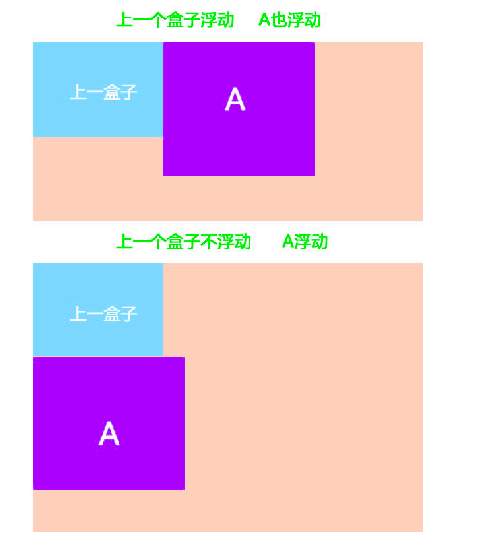
建议:
如果一个盒子里面有多个子盒子,如果其中一个盒子浮动了,其他兄弟也应该浮动。防止引起问题
2. 清除浮动
2.1 为什么要清除浮动
因为父级盒子很多情况下,不方便给高度,但是子盒子浮动就不占有位置,最后父级盒子高度为0,就影响了下面的标准流盒子。

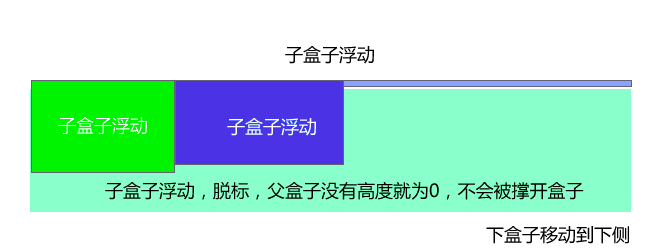
-
总结:
-
由于浮动元素不再占用原文档流的位置,所以它会对后面的元素排版产生影响
-
准确地说,并不是清除浮动,而是清除浮动后造成的影响
-
清除浮动主要为了解决父级元素因为子级浮动引起内部高度为0 的问题。清除浮动之后, 父级就会根据浮动的子盒子自动检测高度。父级有了高度,就不会影响下面的标准流了
2.3 清除浮动的方法
在CSS中,clear属性用于清除浮动,在这里,我们先记住清除浮动的方法,具体的原理,等我们学完css会再回头分析。
-
语法:
选择器{clear:属性值;} clear 清除
| 属性值 | 描述 |
|---|---|
| left | 不允许左侧有浮动元素(清除左侧浮动的影响) |
| right | 不允许右侧有浮动元素(清除右侧浮动的影响) |
| both |
但是我们实际工作中, 几乎只用 clear: both;
1).额外标签法(隔墙法)
是W3C推荐的做法是通过在浮动元素末尾添加一个空的标签例如 <div style=”clear:both”></div>,或则其他标签br等亦可。
-
优点: 通俗易懂,书写方便
-
缺点: 添加许多无意义的标签,结构化较差。
2).父级添加overflow属性方法
可以给父级添加: overflow为 hidden| auto| scroll 都可以实现。
优点: 代码简洁
缺点: 内容增多时候容易造成不会自动换行导致内容被隐藏掉,无法显示需要溢出的元素。
3).使用after伪元素清除浮动
:after 方式为空元素额外标签法的升级版,好处是不用单独加标签了
使用方法:
.clearfix:after { content: ""; display: block; height: 0; clear: both; visibility: hidden; }
.clearfix {*zoom: 1;} /* IE6、7 专有 */
-
-
缺点: 由于IE6-7不支持:after,使用 zoom:1触发 hasLayout。
-
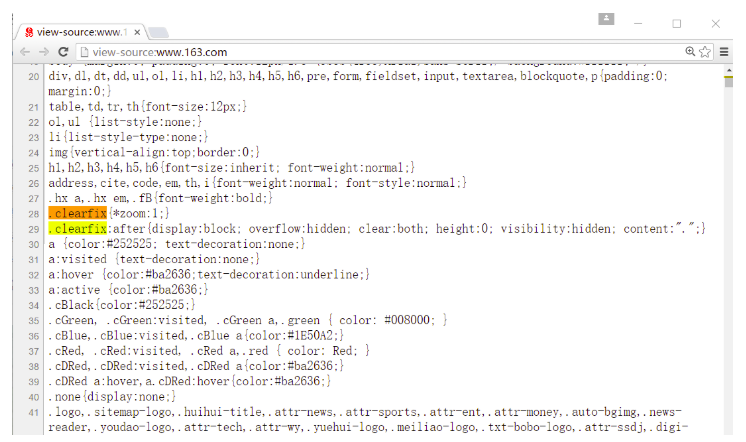
4).使用双伪元素清除浮动
使用方法:
.clearfix:before,.clearfix:after {
content:"";
display:table;
}
.clearfix:after {
clear:both;
}
.clearfix {
*zoom:1;
}
-
-
缺点: 由于IE6-7不支持:after,使用 zoom:1触发 hasLayout。
-
2.4 清除浮动总结
以后什么时候用清除浮动呢?
-
父级没高度
-
子盒子浮动了
-
影响下面布局了,我们就应该清除浮动了。
| 优点 | 缺点 | |
|---|---|---|
| 额外标签法(隔墙法) | 通俗易懂,书写方便 | 添加许多无意义的标签,结构化较差。 |
| 父级overflow:hidden; | 书写简单 | 溢出隐藏 |
| 父级after伪元素 | 结构语义化正确 | 由于IE6-7不支持:after,兼容性问题 |
| 父级双伪元素 | 结构语义化正确 |



 浙公网安备 33010602011771号
浙公网安备 33010602011771号